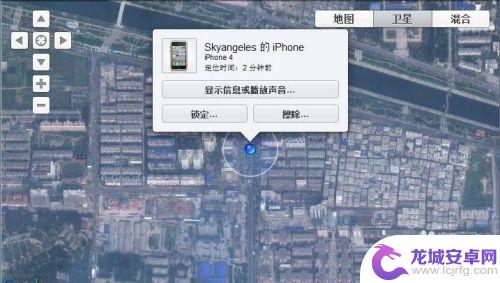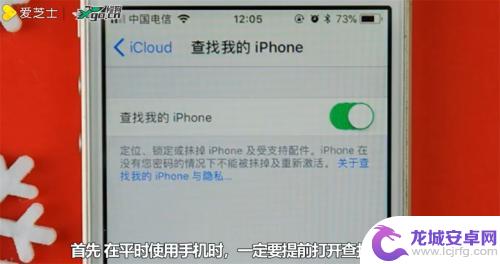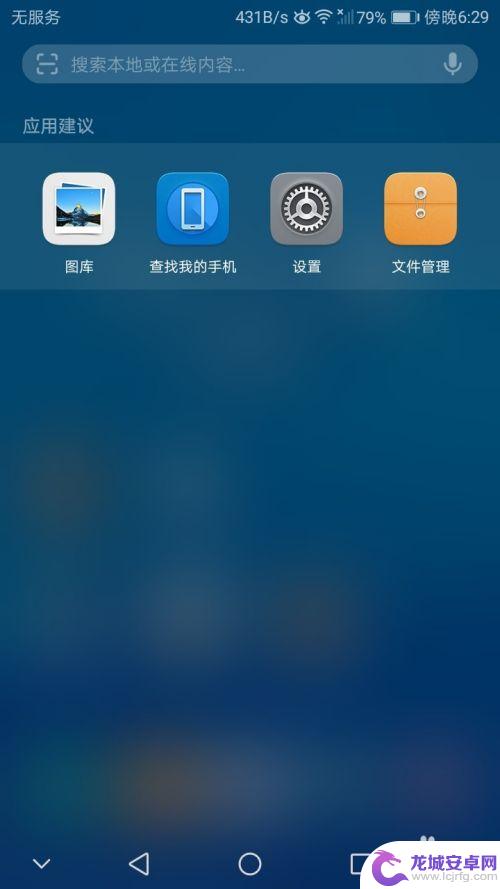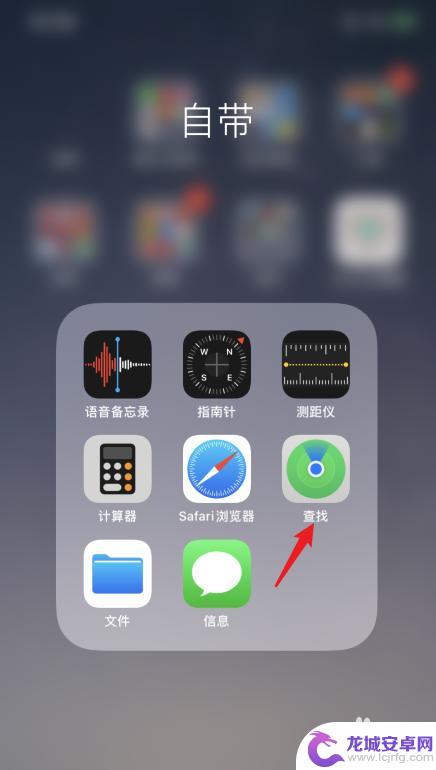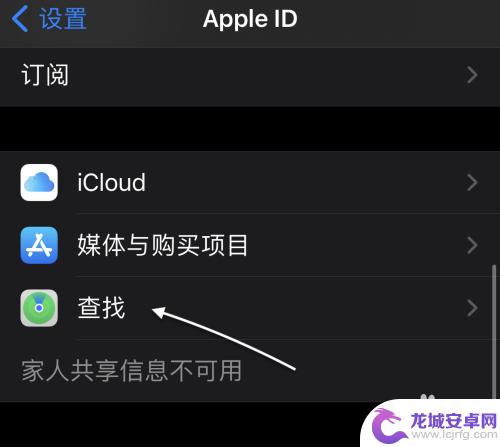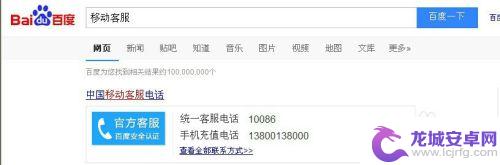怎么抹掉丢失苹果手机里的信息 怎么找回丢失的苹果手机
如今苹果手机已成为我们生活中不可或缺的一部分,我们也不可避免地会面临手机丢失的情况。一旦遭遇手机丢失,我们最担心的往往是个人信息的泄露和隐私的侵犯。该如何抹掉丢失苹果手机里的信息,以及如何找回丢失的苹果手机呢?本文将为大家详细介绍相关方法,帮助大家有效解决这些烦恼。
怎么找回丢失的苹果手机
具体步骤:
1.如果丢失的手机已经开启了【查找我的 iPhone】功能,那么我们就可以在电脑上登录 iCloud进行操控手机了。首先进入iCloud官方网页,然后输入自己的 Aple ID账号与密码。如下图所示。
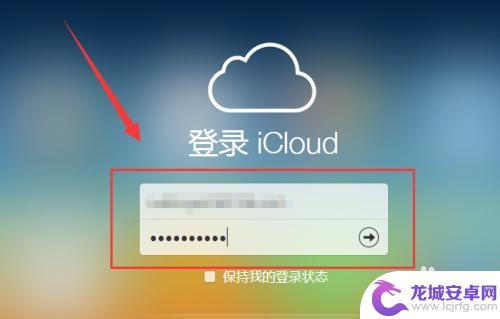
2.成功登录iCloud后,在打开的页面中单击【查找我的 iPhone】图标选项,如下图所示。
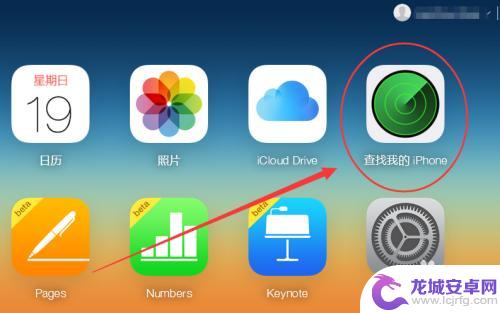
3.然后在打开的页面中,单击上方的【所有设备】选项。在弹出的列表中,单击选择丢失的苹果手机。如下图所示。
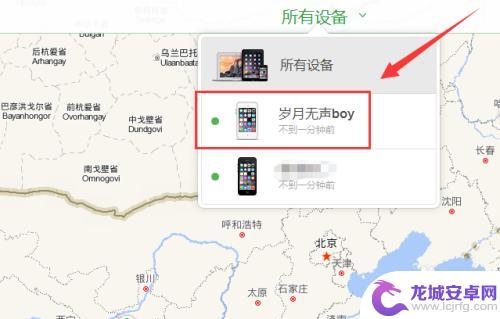
4.这个时候如果手机处于在线状态的话,就会在地图中显示当前手机的具体位置。如下图所示。
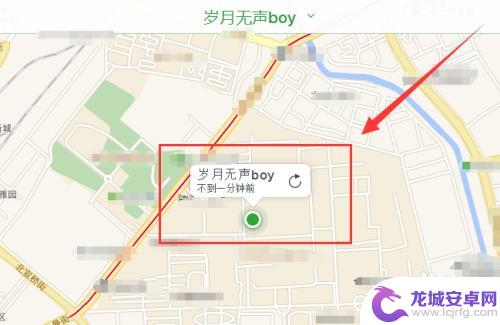
以上是如何删除丢失苹果手机中的信息的全部内容,如果出现此问题,您可以根据本文提供的方法来解决,希望对您有所帮助。
相关教程
-
如何修复丢失手机信息 手机丢了怎么找回里面的照片
手机是我们日常生活中不可或缺的工具,里面存储着我们珍贵的照片、联系人信息等重要数据,不幸的是手机丢失或被盗的情况时有发生。一旦手机丢失,我们往往会感到焦急和无助,尤其是担心里面...
-
如何找到家里丢掉的苹果手机 苹果手机丢失后应该怎么找回
现如今,苹果手机已成为人们生活中不可或缺的一部分,我们时常会遇到苹果手机丢失的困扰,当我们意识到手机不见了,焦虑和担忧往往会涌上心头。面对这个问题,...
-
怎么手机丢了怎么查找手机的位置 手机丢失后如何进行定位找回
随着手机的普及,手机丢失的情况也越来越多,一旦手机失窃或丢失,我们往往陷入无助和焦虑之中,希望能尽快找回手机。如何查找手机的位置成为了一个迫切的...
-
朋友的手机掉了怎么查找他手机位置苹果手机 朋友苹果手机丢了怎么找回
朋友的手机掉了怎么找回?这是许多人在手机丢失时面临的困境,特别是对于苹果手机用户来说,通过一些简单的操作,可以帮助他们找回丢失的手机位置。无论是通过查找我的iPhone功能,或...
-
苹果12丢了怎么查找手机位置 苹果丢失了怎么找回
苹果手机是目前市场上最受欢迎的手机之一,但是不幸的是,很多人在使用过程中经常会遇到手机丢失的情况,而丢失苹果手机不仅会给人带来财产损失,还会导致个人信息泄露的风险。那么,苹果1...
-
手机丢了怎么找数字 手机掉了号码怎么恢复
手机在我们生活中扮演着越来越重要的角色,但是随之而来的问题也不少,比如手机丢失或掉落导致号码丢失,当手机不慎丢失时,我们可以通过一些方法来找回手机,比如通过手机定位功能或联系运...
-
如何用语音唤醒苹果6手机 苹果手机语音唤醒功能怎么开启
苹果6手机拥有强大的语音唤醒功能,只需简单的操作就能让手机立即听从您的指令,想要开启这项便利的功能,只需打开设置,点击Siri和搜索,然后将允许Siri在锁定状态下工作选项打开...
-
苹果x手机怎么关掉 苹果手机关机关不掉解决方法
在我们日常生活中,手机已经成为了我们不可或缺的一部分,尤其是苹果X手机,其出色的性能和设计深受用户喜爱。有时候我们可能会遇到一些困扰,比如无法关机的情况。苹果手机关机关不掉的问...
-
如何查看苹果手机详细信息 苹果手机如何查看详细设备信息
苹果手机作为一款备受瞩目的智能手机,拥有许多令人称赞的功能和设计,有时我们可能需要查看更详细的设备信息,以便更好地了解手机的性能和配置。如何查看苹果手机的详细信息呢?通过一些简...
-
手机怎么把图片保存到u盘 手机照片传到U盘教程
在日常生活中,我们经常会遇到手机存储空间不足的问题,尤其是拍摄大量照片后,想要将手机中的照片传输到U盘中保存是一个很好的解决办法。但是许多人可能不清楚如何操作。今天我们就来教大...